Hur lägger jag till kapitelrubrik i sidhuvud eller sidfot i Word-dokument?
Normalt kan du infoga sidhuvudet eller sidfoten med dokumentväg, namn snabbt och enkelt i en Word-fil. Men har du någonsin försökt att infoga kapitelrubriken i sidhuvud eller sidfot så att innehållet i sidhuvudet eller sidfoten beror på vilket kapitel sidan är i. Den här artikeln kommer jag att prata om hur man löser detta jobb i Word dokumentera.
Lägg till kapitelrubrik i sidhuvud eller sidfot i Word-dokument
Lägg till kapitelrubrik i sidhuvud eller sidfot i Word-dokument
För att infoga varje kapitel i rubrik eller sidfot kan du använda Snabba delar för att uppnå det, gör så här:
1. För det första bör du tillämpa en styckeformat på kapitelrubriken som du vill infoga som sidhuvud eller sidfot. I det här exemplet är mitt kapitelrubrik utformad som rubrik 1, se skärmdump:
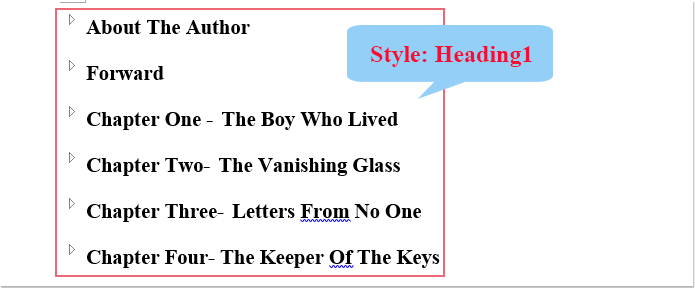
2. Klicka sedan Hem > Sidhuvud / sidfot, och välj en sidhuvud eller sidfotstil, se skärmdump:

3. Och klicka sedan på Snabba delar > Fält under Designa flik, se skärmdump:

4. I poppade ut Fält dialogrutan, gör följande:
- (1.) Välj Länkar och referenser från Kategorier rullgardinsmeny;
- (2.) I Fältnamn listruta, välj StyleRef alternativ;
- (3.) Sök sedan och välj sedan Rubrik 1 vilken är din kapitelstil du skapade från Stils namn listrutan.

5. När du har gjort inställningarna klickar du på OK knappen, och nu har kapitelrubriken införts i sidhuvudet eller sidfoten, se skärmdump:

Anmärkningar:
1. Om det finns mer än en rubrik 1 på en sida, kommer bara den första som kommer att införas i sidhuvudet eller sidfoten.
2. Sidhuvud eller sidfot ändras automatiskt när kapitelrubriken ändras.
Bästa kontorsproduktivitetsverktyg
Kutools för Word - Höj din ordupplevelse med Over 100 Anmärkningsvärda funktioner!
🤖 Kutools AI Assistant: Förvandla ditt skrivande med AI - Generera innehåll / Skriv om text / Sammanfatta dokument / Fråga för information baserat på dokument, allt i Word
📘 Dokumentbehärskning: Dela sidor / Sammanfoga dokument / Exportera urval i olika format (PDF/TXT/DOC/HTML...) / Batchkonvertera till PDF / Exportera sidor som bilder / Skriv ut flera filer samtidigt...
✏ Innehållsredigering: Batch Hitta och ersätt över flera filer / Ändra storlek på alla bilder / Transponera tabellrader och kolumner / Konvertera tabell till text...
🧹 Enkel rengöring: Svep bort Extra utrymmen / Avsnitt bryter / Alla rubriker / Textrutor / Hyperlänkar / För fler borttagningsverktyg, gå till vår Ta bort gruppen...
➕ Kreativa inlägg: Föra in Tusen avskiljare / Kryssrutor / radio Knappar / QR-kod / Streckkod / Diagonal linjebord / Bildtext för ekvation / Bild Bildtext / Tabelltextning / Flera bilder / Upptäck mer i Infoga grupp...
🔍 Precisionsval: Precisera specifika sidor / Tabellerna / former / rubrikerna / Förbättra navigering med mer Välj funktioner...
⭐ Stjärnförbättringar: Navigera snabbt till vilken plats som helst / infoga repetitiv text automatiskt / växla sömlöst mellan dokumentfönster / 11 Konverteringsverktyg...
